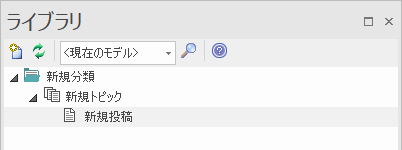チームライブラリのトピックに新しく投稿する手順を説明します。
利用手順:
リボン |
ホーム > チーム設計 > チームライブラリ |
キーボード |
Ctrl + Alt + U |
手順:
# |
操作方法 |
1 |
チームライブラリに新規にドキュメントを作成する場合には、以下の3つの方法があります。:
|
2 |
新しいドキュメントの名前を入力します。終了したら、欄外をクリックすると入力内容が確定します。 チームライブラリのタブに、投稿の説明文を書くためのエディタが表示されます。 |
3 |
必要に応じて内容を入力してください。 |
投稿を作成した後は、必要に応じてモデルブラウザ, 検索結果, 要素一覧などから要素をドラッグしてリンクすることもできます。
チームライブラリサブウィンドウから他の項目をドラッグしたり、Windowsのエクスプローラからファイルをドラッグしたりすることもできます。
投稿には返信することができます。
空のドキュメントを新規に作成する
新規に投稿を作成する場合の手順は次の通りです。
# |
操作方法 |
1 |
以下のいずれかの方法を行います。
階層ツリーに投稿が追加されます。
|
2 |
投稿の名前を入力します。 チームライブラリのタブに、返信内容を入力するためのエディタが表示されます。 |
テンプレートを利用して作成する
テンプレートを利用する場合の手順は次の通りです。
# |
操作方法 |
1 |
既存のトピックを右クリックし、「テンプレートを指定して項目の追加」のコンテキストメニューを選択します。階層ツリーに項目が追加されます。 |
2 |
投稿の名前を入力します。終了すると、 テンプレートの指定ダイアログが表示されます。 |
3 |
「コピー元」のドロップダウンリストから利用するテンプレートを選択して下さい。 |
4 |
OKボタンを押します。テンプレートで定義した内容が表示されます。 |
5 |
必要に応じて、返信の内容を編集してください。 |
ファイルから項目を作成する
外部のファイルから項目を作成する手順は次の通りです。
# |
操作方法 |
1 |
Windowsのエクスプローラなどで対象のファイルを選択します。 |
2 |
ファイルを、チームライブラリサブウィンドウ内の作成位置のトピックの上にドラッグします。 階層ツリーに項目が追加されます。また、ドラッグしたファイルの内容が本文として読み込まれます。(テキストファイル以外で、本文として読み込めないファイルの場合にはエラーメッセージが表示されます。) 必要に応じて内容を編集します。 |
投稿を作成した後の作業:
項目 |
説明 |
リンクの作成 |
投稿に対して、以下の場所から要素やダイアグラムへのリンクを作成することができます。 |
チームライブラリに関する以下の項目へのリンクを追加できます。
|
|
外部のファイルへのリンクを追加することができます。 |
|
リソースの追加 |
「チームライブラリのリソース」のページをご覧ください。 |
返信 |
「ドキュメントの返信」のページをご覧ください。 |